Cómo deshacerse de los eventos engañosos del calendario de su dispositivo Android
TroyanoConocido también como: Spam en el calendario de Android
Obtenga un escaneo gratuito y verifique si su computadora está infectada.
ELIMÍNELO AHORAPara usar el producto con todas las funciones, debe comprar una licencia para Combo Cleaner. 7 días de prueba gratuita limitada disponible. Combo Cleaner es propiedad y está operado por RCS LT, la empresa matriz de PCRisk.
¿Qué son los eventos engañosos del calendario?
"Eventos engañosos del calendario" se refiere a los eventos de spam creados en los calendarios de los dispositivos Android por un malware. Los eventos falsos suelen utilizarse para bombardear a las víctimas con notificaciones de calendario que promueven diversas estafas y contenidos maliciosos.
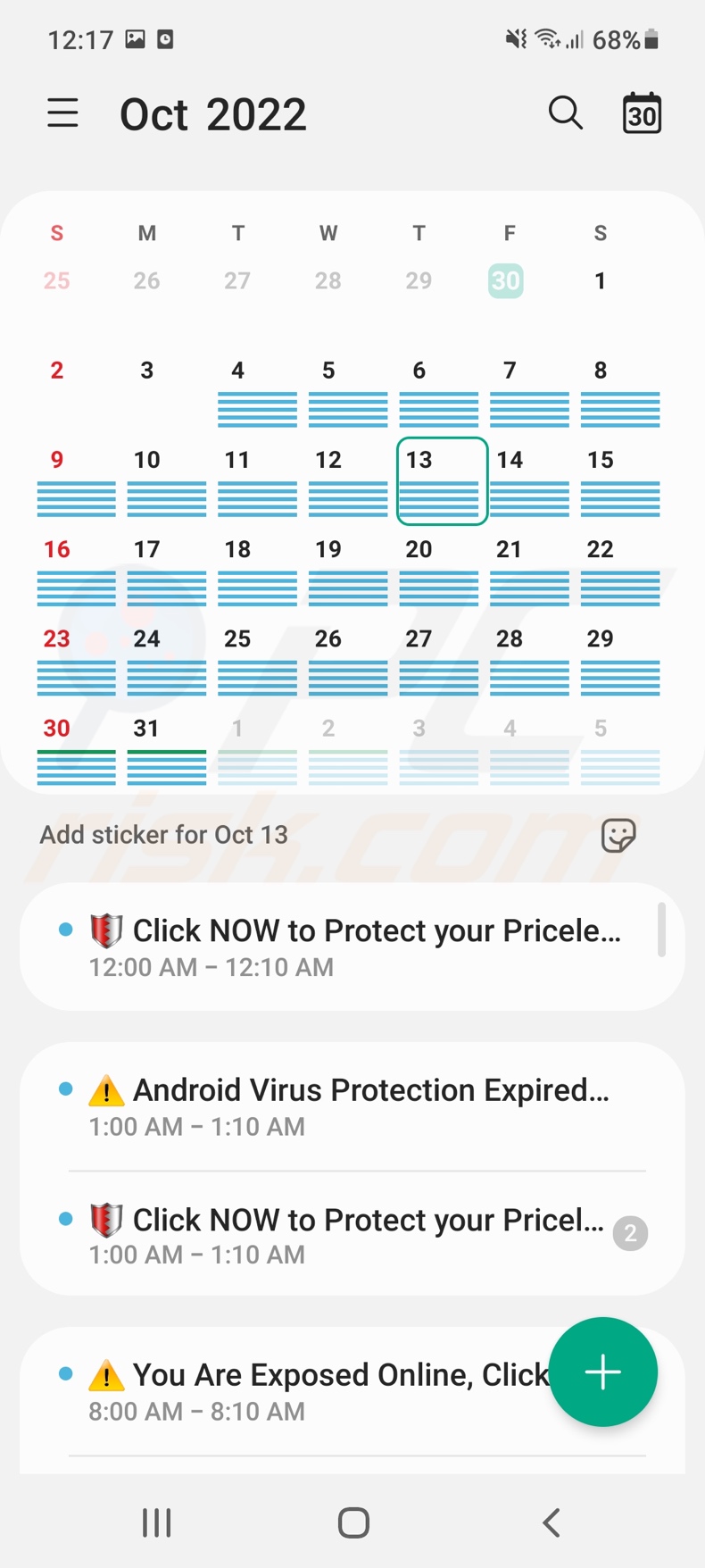
Resumen de los eventos engañosos del calendario
El malware que emplea eventos engañosos del calendario tiene como objetivo obtener permiso para acceder al calendario del dispositivo. Los eventos de spam promocionan una amplia variedad de contenidos online engañosos, poco fiables y peligrosos.
Los sitios web promocionados de esta manera pueden incluir: juegos de azar, citas para adultos, pornografía, promoción de estafas (por ejemplo, phishing, estafas de soporte técnico, falsos sorteos de premios, etc.), promoción de software no deseado (por ejemplo, falsos antivirus, adware, secuestradores del navegador, PUA, etc.), propagación de malware (por ejemplo, troyanos, ransomware, etc.), y otros sitios sospechosos.
El software malicioso puede crear cientos de estos eventos falsos. En algunos casos, basta con eliminar el malware para deshacerse de este spam de calendario. Sin embargo, en otros, los eventos engañosos permanecen incluso después de eliminar la aplicación maliciosa. Esto puede solucionarse eliminando el calendario afectado, pero a menudo es imposible hacerlo.
Además, varios calendarios pueden enlazarse automáticamente, y el spam puede duplicarse. Algunos programas maliciosos incluso instalan calendarios adicionales como táctica para asegurar la persistencia. En caso de que sea imposible eliminar los calendarios plagados de spam, hay que borrar manualmente los eventos engañosos (instrucciones más abajo: Samsung Calendar, Google Calendar).
Cabe destacar que el malware capaz de crear spam de eventos de calendario puede tener otras capacidades dañinas. En resumen, los eventos engañosos del calendario pueden causar infecciones en el sistema, graves problemas de privacidad, pérdidas financieras e incluso el robo de identidad.
| Nombre | Spam en el calendario de Android |
| Tipo de amenaza | Malware para Android, aplicación maliciosa, aplicación no deseada. |
| Síntomas | El dispositivo va lento, los ajustes del sistema se modifican sin el permiso del usuario, aparecen aplicaciones cuestionables, el uso de datos y de la batería se incrementa significativamente, los navegadores redirigen a sitios web cuestionables, se entregan anuncios intrusivos. |
| Métodos de distribución | n Archivos adjuntos de correo electrónico infectados, anuncios maliciosos en línea, ingeniería social, aplicaciones engañosas, sitios web de estafa. |
| Daños | Robo de información personal (mensajes privados, inicios de sesión/contraseñas, etc.), disminución del rendimiento del dispositivo, la batería se agota rápidamente, disminución de la velocidad de Internet, grandes pérdidas de datos, pérdidas monetarias, robo de identidad (las aplicaciones maliciosas podrían abusar de las aplicaciones de comunicación). |
| Eliminación de malware (Android) | Para eliminar las infecciones de malware, nuestros investigadores de seguridad recomiendan escanear su dispositivo Android con un software antimalware legítimo. Recomendamos Avast, Bitdefender, ESET y Malwarebytes. |
Ejemplos de malware de eventos engañosos del calendario
"Ads Blocker" es un ejemplo de malware que puede crear eventos de calendario engañosos. Los dispositivos Android no son los únicos susceptibles de sufrir este tipo de infecciones de malware, y ya hemos escrito anteriormente sobre el spam del calendario para iPhone.
El contenido que se envía a través de eventos de calendario falsos puede ser especialmente dañino y suponer una amenaza tanto para la integridad del dispositivo como para la seguridad del usuario. Por lo tanto, aconsejamos encarecidamente eliminar el software que promueve este spam.
¿Cómo se ha infiltrado en mi dispositivo un malware que muestra eventos de calendario engañosos?
El malware se propaga mediante tácticas de phishing e ingeniería social. Este software suele estar disfrazado o incluido en programas/medios normales.
El malware suele distribuirse a través de canales de descarga dudosos, como los sitios web de alojamiento de archivos gratuitos, las redes de intercambio P2P y otras fuentes de terceros. Sin embargo, el software malicioso también puede encontrarse en plataformas legítimas (por ejemplo, Google Play Store). Aunque los equipos de revisión están atentos para eliminar este contenido de sus plataformas, los desarrolladores de malware suelen inventar nuevas formas de evitar la detección y seguir utilizándolas para su distribución.
Otros métodos populares de proliferación son: archivos adjuntos y enlaces maliciosos en el correo no deseado (por ejemplo, correos electrónicos, DMs/PMs, SMS, etc.), descargas drive-by (sigilosas y engañosas), malvertising, estafas en línea, herramientas ilegales de activación de programas ("cracks") y actualizaciones falsas.
¿Cómo evitar la instalación de programas maliciosos?
Recomendamos encarecidamente investigar el software antes de su descarga/instalación, leyendo las condiciones y los comentarios de los usuarios/expertos, comprobando los permisos necesarios, verificando la legitimidad del desarrollador, etc. Además, todas las descargas deben realizarse desde fuentes oficiales y verificadas.
Es fundamental activar y actualizar los programas con herramientas proporcionadas por desarrolladores auténticos, ya que las herramientas de activación ilegales ("cracking") y los actualizadores de terceros pueden contener malware.
Otra recomendación es tener precaución al navegar, ya que los contenidos fraudulentos y dañinos suelen parecer inocuos. Aconsejamos no abrir los archivos adjuntos/enlaces que se encuentran en correos electrónicos, SMS, PMs/DMs y otros mensajes sospechosos, ya que pueden ser maliciosos y causar infecciones.
Es esencial tener instalado un antivirus de confianza y mantenerlo actualizado. Se debe utilizar un software de seguridad para realizar análisis regulares del sistema y eliminar las amenazas y problemas detectados.
Aspecto de los eventos engañosos del calendario en Google Calendar:
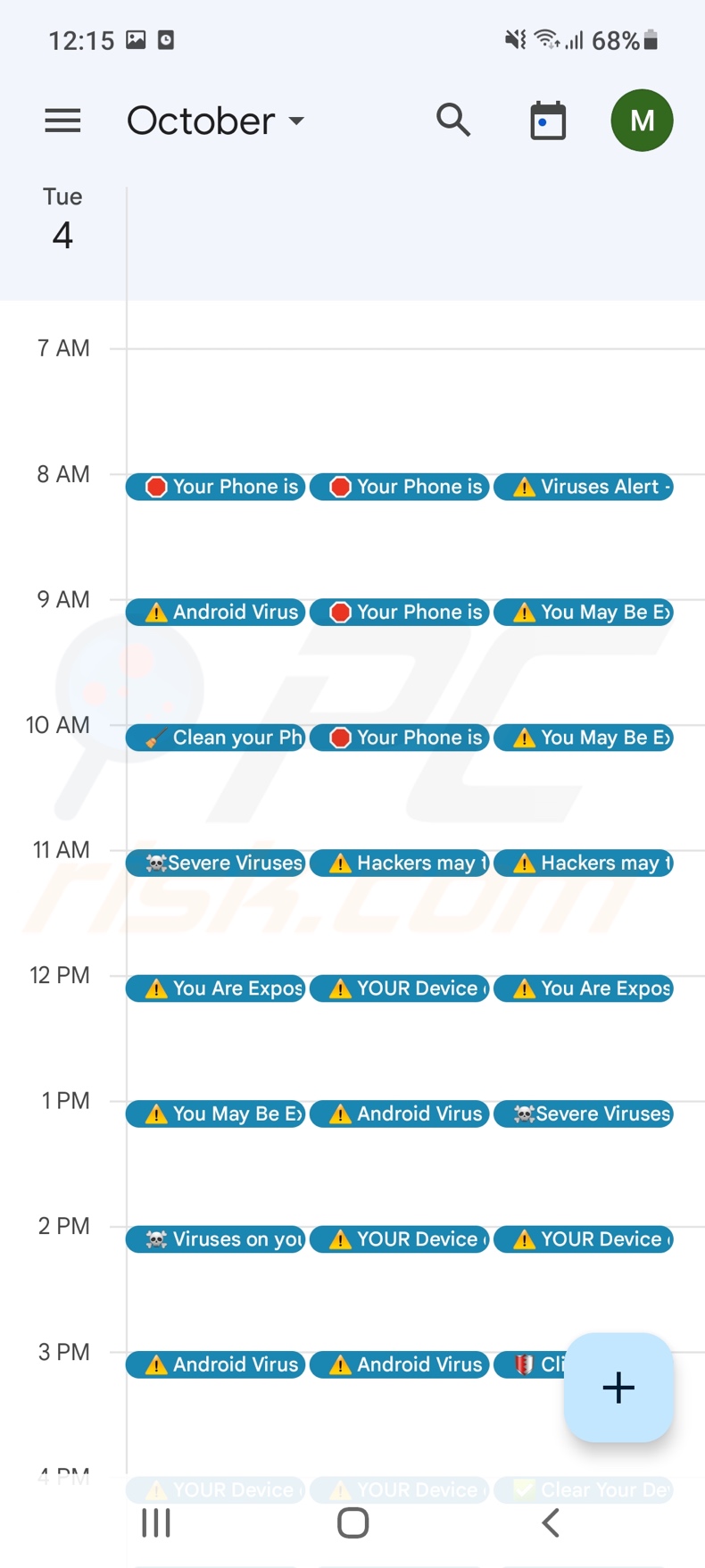
Evento engañoso del calendario que redirige a un sitio web fraudulento que promociona aplicaciones dudosas (GIF):
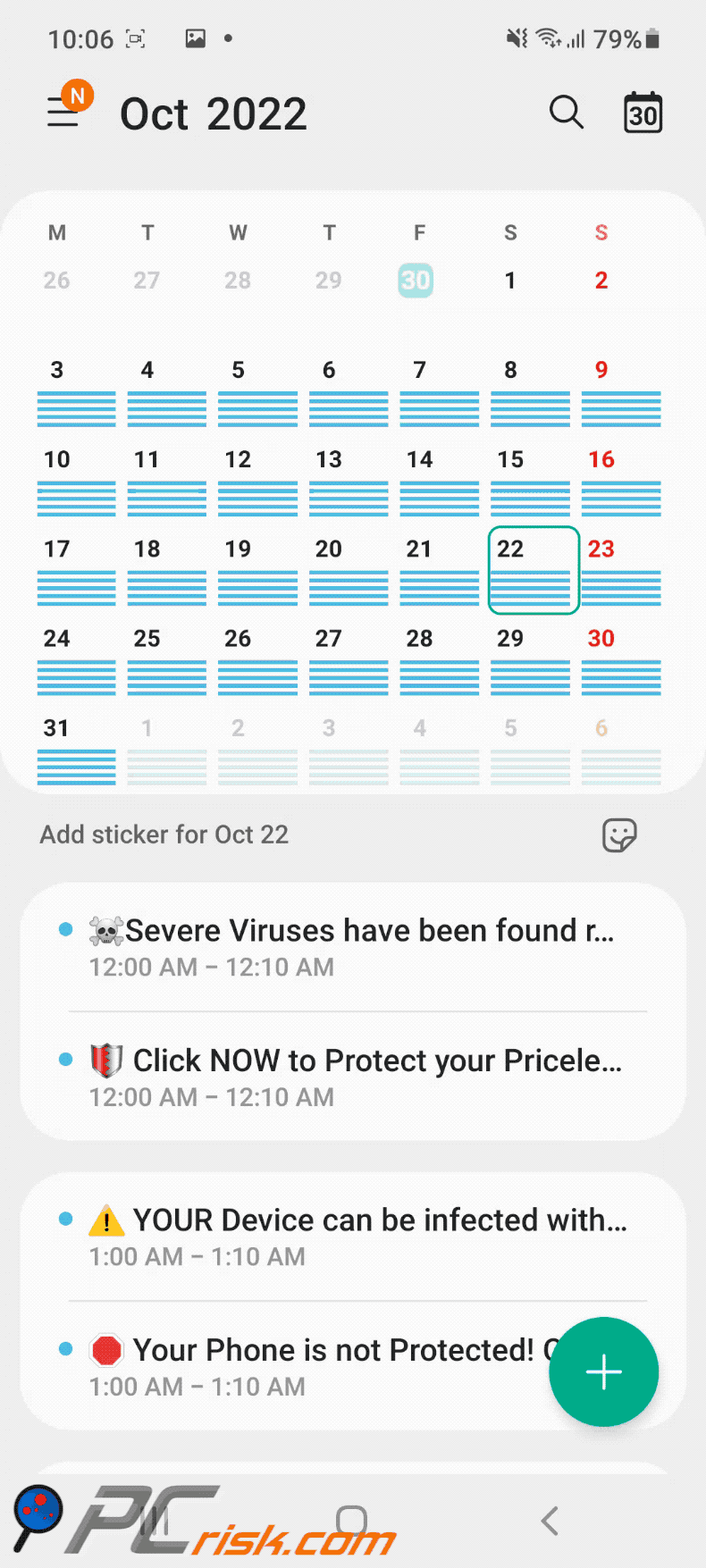
Instrucciones de eliminación de eventos engañosos del calendario:
Samsung Calendar:
Mantenga pulsado el evento que desea eliminar, una vez que aparezca una ventana emergente - pulse "Eliminar" (imagen inferior).
Nota importante. Los pasos de eliminación pueden variar dependiendo de la aplicación de calendario o de su versión. Sin embargo, en la mayoría de los casos, los pasos de eliminación son los mismos: o bien mantener pulsado y seleccionar "Eliminar" o elegir el menú de más acciones (por ejemplo, tres puntos) y seleccionar "Eliminar".
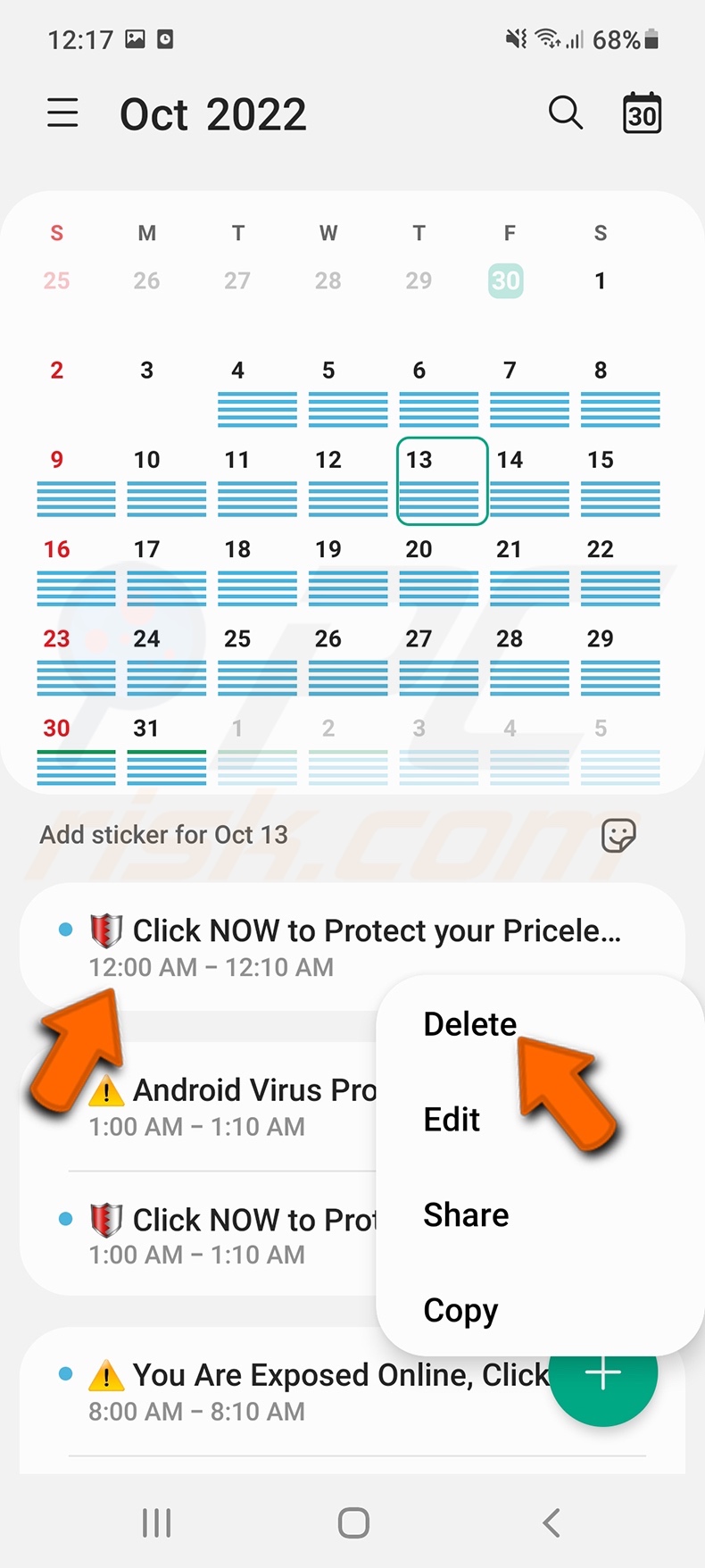
Google Calendar:
Pulse sobre el evento que desea eliminar, luego pulse tres puntos en la esquina superior derecha de la pantalla y seleccione "Eliminar" (imagen inferior).
Nota importante. Los pasos de eliminación pueden variar según la aplicación de calendario o su versión. Sin embargo, en la mayoría de los casos los pasos de eliminación son los mismos: elegir el menú de más acciones (por ejemplo, tres puntos) y seleccionar "Eliminar" o tocar/mantener y seleccionar "Eliminar".
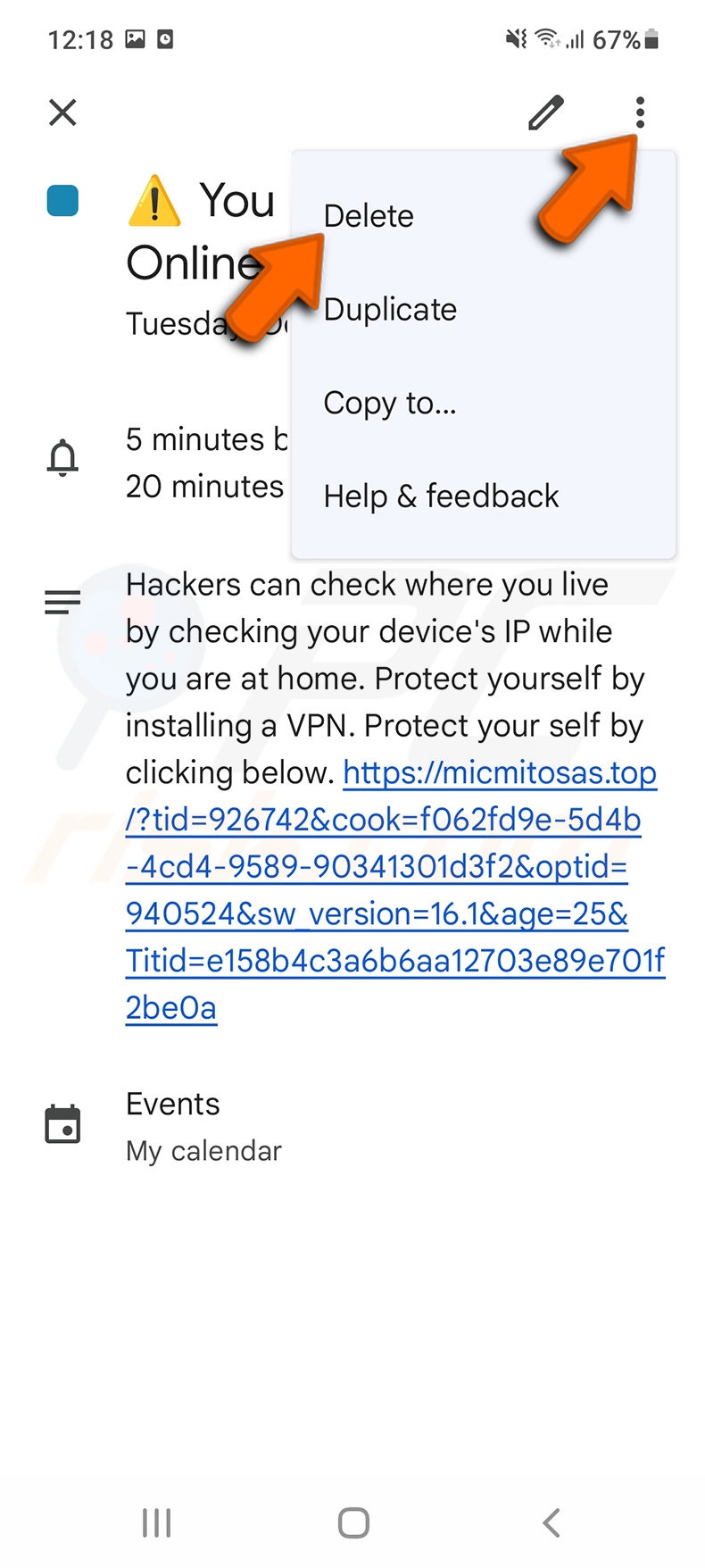
Menú de acceso rápido:
- Introducción
- ¿Cómo eliminar el historial de navegación del navegador web Chrome?
- ¿Cómo desactivar las notificaciones del navegador web Chrome?
- ¿Cómo resetear el navegador web Chrome?
- ¿Cómo eliminar el historial de navegación del navegador web Firefox?
- ¿Cómo desactivar las notificaciones del navegador Firefox?
- ¿Cómo resetear el navegador web Firefox?
- ¿Cómo desinstalar aplicaciones potencialmente no deseadas y/o maliciosas?
- ¿Cómo arrancar el dispositivo Android en "Modo seguro"?
- ¿Cómo comprobar el uso de la batería de varias aplicaciones?
- ¿Cómo comprobar el uso de datos de varias aplicaciones?
- ¿Cómo instalar las últimas actualizaciones de software?
- ¿Cómo restablecer el sistema a su estado predeterminado?
- ¿Cómo desactivar las aplicaciones que tienen privilegios de administrador?
Eliminar el historial de navegación del navegador web Chrome:

Pulse el botón "Menú" (tres puntos en la esquina superior derecha de la pantalla) y seleccione "Historial" en el menú desplegable abierto.

Pulse "Borrar datos de navegación", seleccione la pestaña "AVANZADO", seleccione el rango de tiempo y los tipos de datos que desea eliminar y pulse "Borrar datos".
Desactivar las notificaciones del navegador en el navegador web Chrome:

Toque el botón "Menú" (tres puntos en la esquina superior derecha de la pantalla) y seleccione "Configuración" en el menú desplegable abierto.

Baje hasta que vea la opción "Ajustes del sitio" y tóquela. Baje hasta que vea la opción "Notificaciones" y tóquela.

Busque los sitios web que ofrecen notificaciones del navegador, pulse sobre ellos y haga clic en "Borrar y restablecer". Esto eliminará los permisos concedidos para que estos sitios web entreguen notificaciones. Sin embargo, una vez que visite el mismo sitio de nuevo, puede pedir un permiso de nuevo. Puede elegir si dar estos permisos o no (si elige rechazarlos, el sitio web pasará a la sección "Bloqueado" y ya no le pedirá el permiso).
Resetear el navegador web Chrome:

Vaya a "Ajustes", desplácese hacia abajo hasta que vea "Aplicaciones" y tóquelo.

Baje hasta encontrar la aplicación "Chrome", selecciónela y toque la opción "Almacenamiento".

Pulse "ADMINISTRAR ALMACENAMIENTO", luego "BORRAR TODOS LOS DATOS" y confirme la acción pulsando "OK". Tenga en cuenta que al restablecer el navegador se eliminarán todos los datos almacenados en él. Esto significa que se eliminarán todos los inicios de sesión/contraseñas guardados, el historial de navegación, los ajustes no predeterminados y otros datos. También tendrá que volver a iniciar sesión en todos los sitios web.
Eliminar el historial de navegación del navegador web Firefox:

Pulse el botón "Menú" (tres puntos en la esquina superior derecha de la pantalla) y seleccione "Historial" en el menú desplegable abierto.

Baje hasta que vea "Borrar datos privados" y tóquelo. Seleccione los tipos de datos que desea eliminar y pulse "BORRAR DATOS".
Desactivar las notificaciones del navegador en el navegador web Firefox:

Visite el sitio web que envía notificaciones del navegador, toque el icono que aparece a la izquierda de la barra de URL (el icono no será necesariamente un "candado") y seleccione "Editar configuración del sitio".

En la ventana emergente abierta opte por la opción "Notificaciones" y pulse "BORRAR".
Resetear el navegador web Firefox:

Vaya a "Ajustes", desplácese hacia abajo hasta que vea "Aplicaciones" y tóquelo.

Baje hasta encontrar la aplicación "Firefox", selecciónela y toque la opción "Almacenamiento".

Pulse "BORRAR DATOS" y confirme la acción pulsando "BORRAR". Tenga en cuenta que al restablecer el navegador se eliminarán todos los datos almacenados en él. Esto significa que se eliminarán todos los inicios de sesión/contraseñas guardados, el historial de navegación, los ajustes no predeterminados y otros datos. También tendrá que volver a iniciar sesión en todos los sitios web.
Desinstalar aplicaciones potencialmente no deseadas y/o maliciosas:

Vaya a "Ajustes", desplácese hacia abajo hasta que vea "Aplicaciones" y tóquelo.

Desplácese hacia abajo hasta que vea una aplicación potencialmente no deseada y/o maliciosa, selecciónela y pulse "Desinstalar". Si, por alguna razón, no puede eliminar la aplicación seleccionada (por ejemplo, le aparece un mensaje de error), debe intentar utilizar el "Modo seguro".
Arrancar el dispositivo Android en "Modo seguro":
El "Modo seguro" en el sistema operativo Android deshabilita temporalmente la ejecución de todas las aplicaciones de terceros. El uso de este modo es una buena manera de diagnosticar y resolver varios problemas (por ejemplo, eliminar aplicaciones maliciosas que impiden a los usuarios hacerlo cuando el dispositivo está funcionando "normalmente").

Pulse el botón de encendido y manténgalo pulsado hasta que vea la pantalla "Apagar". Pulse el icono de "Apagar" y manténgalo pulsado. Después de unos segundos aparecerá la opción "Modo seguro" y podrá ejecutarlo reiniciando el dispositivo.
Comprobar el uso de la batería de varias aplicaciones:

Vaya a "Ajustes", desplácese hacia abajo hasta que vea "Mantenimiento del dispositivo" y tóquelo.

Pulse "Batería" y compruebe el uso de cada aplicación. Las aplicaciones auténticas/legítimas están diseñadas para utilizar la menor cantidad de energía posible con el fin de proporcionar la mejor experiencia de usuario y ahorrar energía. Por lo tanto, un uso elevado de la batería puede indicar que la aplicación es maliciosa.
Comprobar el uso de datos de varias aplicaciones:

Vaya a "Ajustes", desplácese hacia abajo hasta que vea "Conexiones" y tóquelo.

Baje hasta que vea "Uso de datos" y seleccione esta opción. Al igual que con la batería, las aplicaciones auténticas están diseñadas para minimizar el uso de datos en la medida de lo posible. Esto significa que un uso enorme de datos puede indicar la presencia de una aplicación maliciosa. Tenga en cuenta que algunas aplicaciones maliciosas pueden estar diseñadas para funcionar sólo cuando el dispositivo está conectado a una red inalámbrica. Por este motivo, debería comprobar el uso de datos tanto en el móvil como en la red Wi-Fi.

Si encuentra una aplicación que utiliza muchos datos aunque no la utilice nunca, le aconsejamos encarecidamente que la desinstale lo antes posible.
Instalar las últimas actualizaciones de software:
Mantener el software actualizado es una buena práctica cuando se trata de la seguridad del dispositivo. Los fabricantes de dispositivos lanzan continuamente varios parches de seguridad y actualizaciones de Android para corregir errores y fallos de los que pueden abusar los ciberdelincuentes. Un sistema anticuado es mucho más vulnerable, por lo que siempre hay que asegurarse de que el software del dispositivo está actualizado.

Vaya a "Ajustes", desplácese hacia abajo hasta que vea "Actualización de software" y tóquelo.

Pulse "Descargar actualizaciones manualmente" y compruebe si hay actualizaciones disponibles. Si es así, instálelas inmediatamente. También recomendamos activar la opción "Descargar actualizaciones automáticamente" - permitirá que el sistema le notifique una vez que se publique una actualización y/o la instale automáticamente.
Restablecer el sistema a su estado por defecto:
Realizar un "Reset de fábrica" es una buena manera de eliminar todas las aplicaciones no deseadas, restaurar la configuración del sistema a su estado por defecto y limpiar el dispositivo en general. Sin embargo, debe tener en cuenta que se borrarán todos los datos del dispositivo, incluyendo fotos, archivos de vídeo/audio, números de teléfono (almacenados en el dispositivo, no en la tarjeta SIM), mensajes SMS, etc. En otras palabras, el dispositivo será restaurado a su estado primitivo.
También puede restaurar los ajustes básicos del sistema y/o simplemente los ajustes de red.

Vaya a "Ajustes", desplácese hacia abajo hasta que vea "Acerca del teléfono" y tóquelo.

Baje hasta que vea "Restablecer" y tóquelo. Ahora escoja la acción que desea realizar:
"Restablecer ajustes" - restablece todos los ajustes del sistema a sus valores predeterminados;
"Restablecer ajustes de red": restablece todos los ajustes relacionados con la red a sus valores predeterminados;
"Restablecer datos de fábrica" - restablecer todo el sistema y borrar completamente todos los datos almacenados;
Desactivar las aplicaciones que tienen privilegios de administrador:
Si una aplicación maliciosa obtiene privilegios de administrador puede dañar gravemente el sistema. Para mantener el dispositivo lo más seguro posible hay que comprobar siempre qué aplicaciones tienen dichos privilegios y desactivar las que no deberían.

Vaya a "Ajustes", desplácese hacia abajo hasta que vea "Pantalla de bloqueo y seguridad" y tóquelo.

Baje hasta que vea "Otros ajustes de seguridad", tóquelo y luego toque "Aplicaciones de administrador del dispositivo".

Identifique las aplicaciones que no deben tener privilegios de administrador, tóquelas y luego toque "DESACTIVAR".
Preguntas frecuentes (FAQ)
¿Qué son los eventos engañosos del calendario?
Los "eventos engañosos del calendario" se refieren al spam del calendario del dispositivo creado por el malware. Estos eventos falsos promueven contenidos en línea engañosos, estafadores y maliciosos.
Mi dispositivo Android está infectado con un malware que muestra eventos de calendario engañosos, ¿debo formatear mi dispositivo de almacenamiento para deshacerme de él?
No, la mayoría de los programas maliciosos pueden eliminarse sin necesidad de formatear.
¿Cuáles son los principales problemas que puede causar el malware que muestra eventos de calendario engañosos?
Los eventos engañosos del calendario pueden promover estafas en línea (p. ej., phishing, falsas alertas de virus/errores, loterías falsas, etc.), software no fiable/nocivo (p. ej., adware, browser hijackers, etc.), e incluso malware (p. ej., troyanos, ransomware, etc.). Cabe destacar que el malware capaz de crear eventos de calendario de spam también puede tener otras funcionalidades peligrosas. En general, este tipo de infecciones puede provocar una disminución del rendimiento del dispositivo, pérdida de datos, graves problemas de privacidad, pérdidas financieras y robo de identidad.
¿Cómo se ha infiltrado en mi dispositivo Android un malware que muestra eventos engañosos del calendario?
El malware se propaga principalmente a través de descargas no autorizadas, estafas en línea, correo no deseado (p. ej., correos electrónicos, SMS, PMs/DMs, etc.), canales de descarga dudosos (p. ej., sitios web de programas gratuitos y de terceros, redes de intercambio P2P, etc.), herramientas ilegales de activación de software ("cracks"), actualizaciones falsas y publicidad engañosa.
Compartir:

Tomas Meskauskas
Investigador experto en seguridad, analista profesional de malware
Me apasiona todo lo relacionado con seguridad informática y tecnología. Me avala una experiencia de más de 10 años trabajando para varias empresas de reparación de problemas técnicos y seguridad on-line. Como editor y autor de PCrisk, llevo trabajando desde 2010. Sígueme en Twitter y LinkedIn para no perderte nada sobre las últimas amenazas de seguridad en internet.
El portal de seguridad PCrisk es ofrecido por la empresa RCS LT.
Investigadores de seguridad han unido fuerzas para ayudar a educar a los usuarios de ordenadores sobre las últimas amenazas de seguridad en línea. Más información sobre la empresa RCS LT.
Nuestras guías de desinfección de software malicioso son gratuitas. No obstante, si desea colaborar, puede realizar una donación.
DonarEl portal de seguridad PCrisk es ofrecido por la empresa RCS LT.
Investigadores de seguridad han unido fuerzas para ayudar a educar a los usuarios de ordenadores sobre las últimas amenazas de seguridad en línea. Más información sobre la empresa RCS LT.
Nuestras guías de desinfección de software malicioso son gratuitas. No obstante, si desea colaborar, puede realizar una donación.
Donar
▼ Mostrar discusión